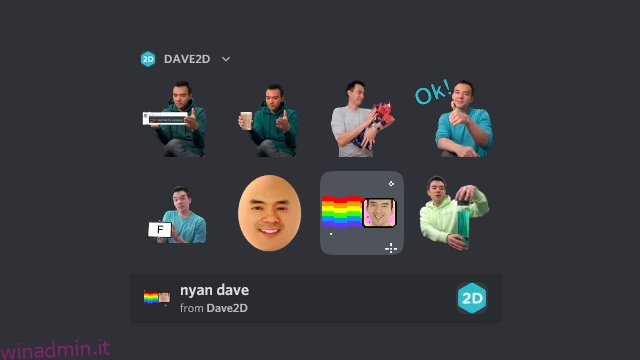Nel giugno 2021, Discord ha permesso di inviare e ricevere adesivi sui server Discord. Resi disponibili per i server Discord con almeno due potenziamenti del server, gli adesivi sono un altro mezzo di comunicazione quando non riesci a trovare gli emoji o le GIF giusti da condividere con gli amici. In questo articolo, abbiamo spiegato tutto ciò che devi sapere su come creare e utilizzare adesivi Discord.
Sommario:
Crea e usa adesivi su Discord (2022)
Cos’è un adesivo Discord?
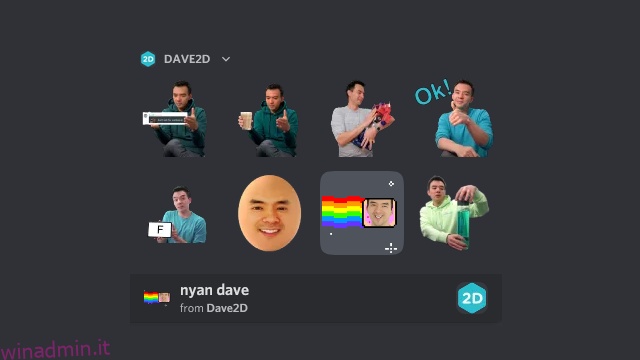
Discord ha recentemente aggiunto il supporto per gli adesivi alla sua piattaforma di messaggistica. Gli adesivi Discord (da non confondere con gli emoji Discord) sono disponibili come statici e animati. I server richiedono almeno due potenziamenti del server per aggiungere o utilizzare adesivi. I server di livello 1 hanno un totale di 15 slot per adesivi, mentre i server di livello 2 e 3 hanno rispettivamente 30 e 60 slot per adesivi.
Per aggiungere o rimuovere adesivi personalizzati in un server Discord, avrai bisogno dell’autorizzazione “Gestisci emoji e adesivi”. Vale la pena notare che i membri del server possono utilizzare adesivi sui server potenziati anche se non hanno un abbonamento Discord Nitro.
Cose da ricordare quando si crea un adesivo Discord
- Tipi di file animati: APNG e Lottie (server partner e verificati)
- Tipo di file statico: PNG
- Dimensione massima del file: 512 KB
- Dimensioni: 320px x 320px
- Sfondo: trasparente (opzionale)
- Emoji Unicode abbinati per suggerimenti di adesivi
- Testo descrittivo per migliorare l’accessibilità per gli utenti di screen reader
Come creare il tuo adesivo Discord
Come accennato nella sezione precedente, è necessario un file PNG con una risoluzione di 320 x 320 per utilizzarlo come adesivo Discord. Nel caso in cui la tua immagine sia più grande di quella, puoi utilizzare qualsiasi software di fotoritocco per ridimensionarla. Ad esempio, sto usando Faststone Image Viewer per ridimensionare l’immagine per questa dimostrazione.
1. Per assicurarti che l’immagine abbia le stesse dimensioni, devi prima ritagliare l’immagine in un rapporto 1:1. In questo modo, puoi facilmente ridimensionare l’immagine a una risoluzione di 320 x 320 senza perdere le parti che desideri nell’immagine.
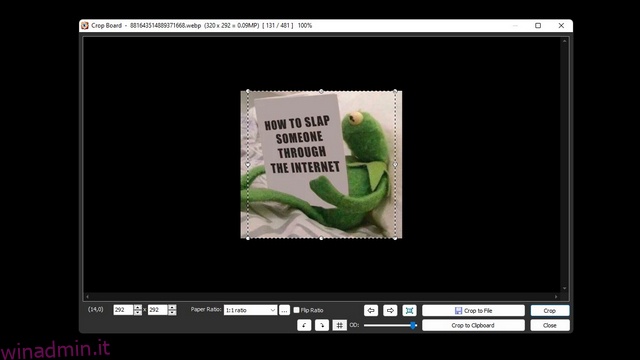
2. Ora che l’immagine ha un rapporto 1:1, dovresti ridimensionare l’immagine a una risoluzione di 320 x 320 pixel.
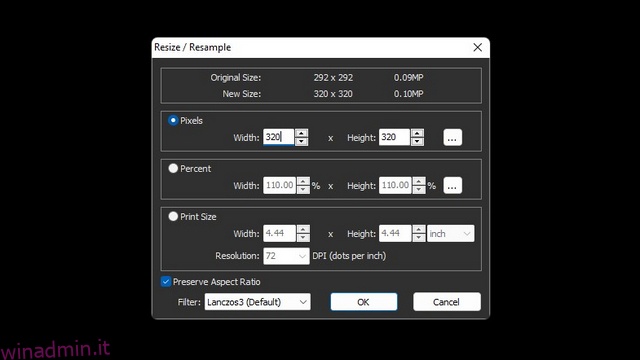
3. Infine, salva l’immagine come file PNG. Ora il tuo adesivo è pronto per essere caricato su Discord.
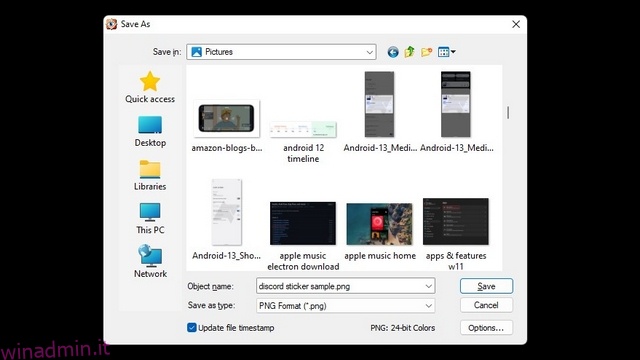
Sito Web per la creazione di adesivi Discord online – Kapwing
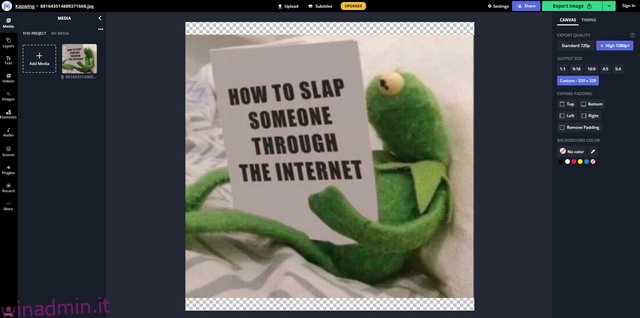
Se stai cercando un editor online per creare facilmente il tuo adesivo Discord, Kapwing è la soluzione migliore. Proprio come il produttore di emoji Discord dell’azienda, Kapwing ha creato un modello che puoi utilizzare per ridimensionare la tua immagine e aggiungere testo o cambiare i colori di sfondo, se lo desideri. Il modello è già impostato su una risoluzione di 320 x 320 e devi solo caricare l’immagine per iniziare.
Visita Modello adesivo Kapwing Discord
Come caricare adesivi sul tuo server Discord
1. Apri il tuo server Discord e fai clic sul nome del server nell’angolo in alto a sinistra per espandere il menu. Dall’elenco di opzioni che appare ora, fai clic su “Impostazioni server”.
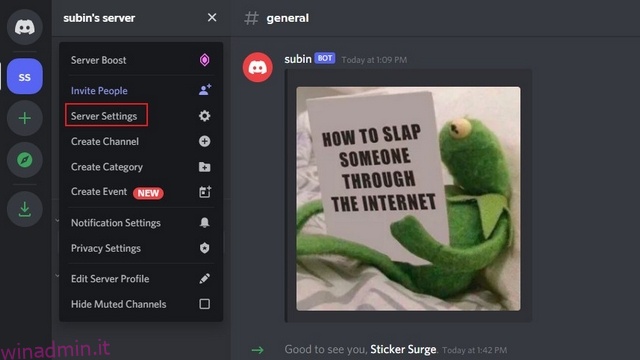
2. Dalla barra laterale sinistra della pagina delle impostazioni del server, scegli “Adesivi”.
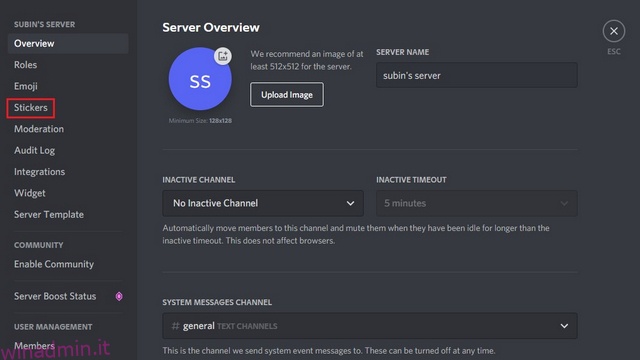
3. Successivamente, se il tuo server è stato potenziato due volte, vedrai un pulsante “Carica adesivo” per selezionare l’adesivo Discord che hai creato in precedenza. In caso contrario, dovrai spendere $ 9,99 per dare al tuo server 2 potenziamenti e sbloccare vantaggi di livello 1, che include la possibilità di caricare 15 adesivi.
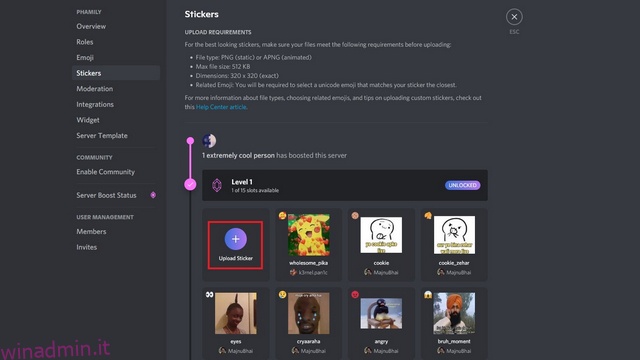
4. Scegli il file PNG dell’adesivo Discord e impostane il nome, le emoji correlate e la descrizione. Tieni presente che Discord suggerisce il tuo adesivo ai membri del server quando digitano l’emoji assegnata nella chat. Tutti i membri del server possono iniziare a utilizzare l’adesivo subito dopo aver fatto clic sul pulsante “Carica”.
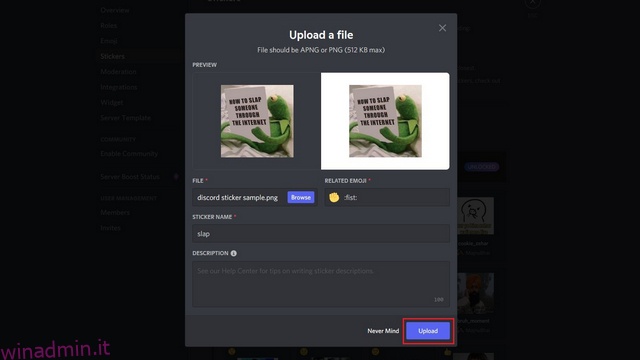
Rimuovi gli adesivi personalizzati dal tuo server Discord
1. Apri il tuo server Discord e fai clic sul suo nome nell’angolo in alto a sinistra. Dal menu a tendina, fai clic su “Impostazioni server”.
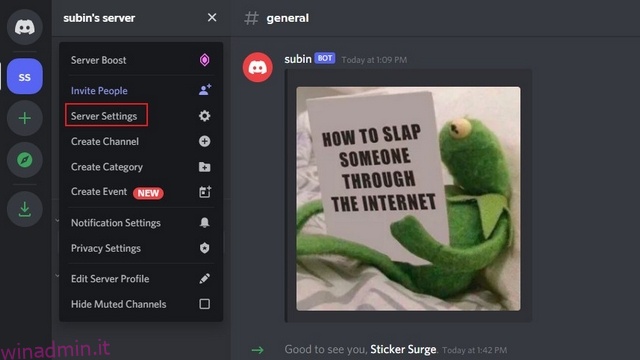
2. Passa alla scheda “Adesivi” dalla barra laterale di sinistra per accedere alla pagina degli adesivi.
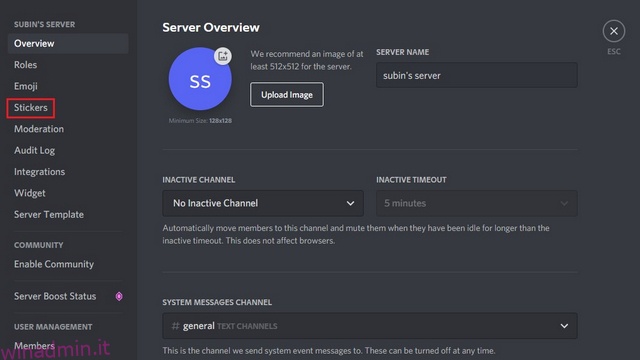
3. Ora vedrai tutti gli adesivi che hai caricato finora sul server. Passa il puntatore del mouse sugli adesivi che desideri rimuovere e fai clic sul pulsante rosso “X” per rimuovere l’adesivo dal tuo server Discord. I membri del server non potranno più utilizzare l’adesivo e puoi utilizzare lo slot per altri adesivi.
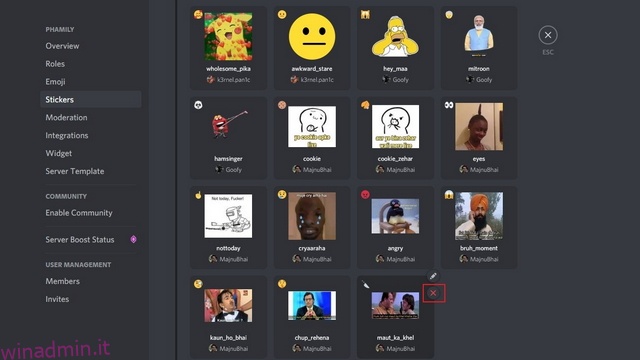
Come usare gli adesivi Discord senza Nitro
Nel caso tu sia alla ricerca di modi per utilizzare adesivi personalizzati sui server Discord senza 2 potenziamenti del server, ecco le tue migliori opzioni:
NQN è un popolare bot Discord per utilizzare emoji Discord animati senza Discord Nitro. Tuttavia, il bot ha anche un’opzione che ti consente di inviare adesivi con parole chiave predeterminate. Ecco come configurarlo:
1. Invita il bot NQN sul tuo server Discord (collegamento) e creare un nuovo sticker dopo aver caricato l’immagine utilizzando il comando “!sticker create”. Se non sai come invitare un bot, leggi la nostra guida su come aggiungere bot Discord al tuo server.
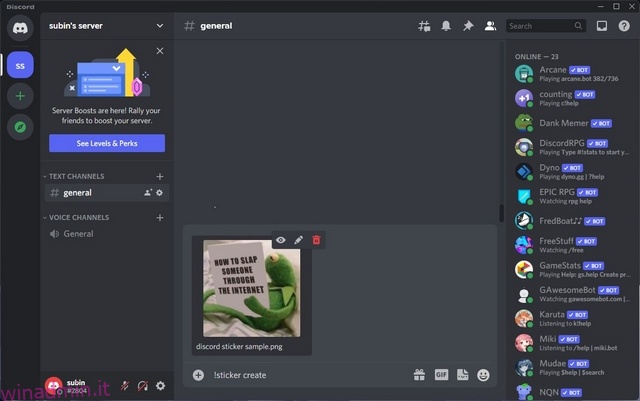
2. Una volta caricato il file, puoi utilizzare :nome_file: per accedervi. Nel caso in cui desideri rinominare l’adesivo, puoi utilizzare il comando “!sticker rename old_name new_name”.
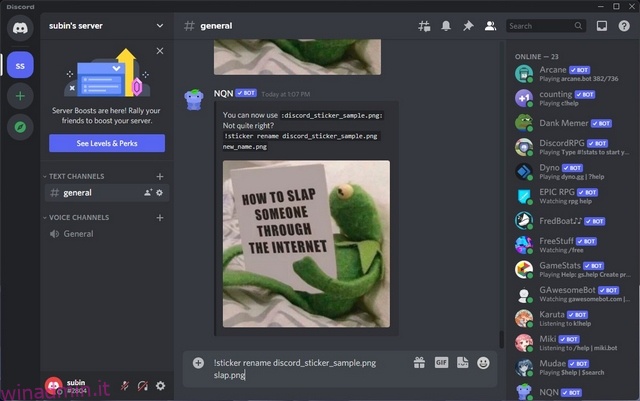
3. Come puoi vedere di seguito, il bot NQN invierà l’immagine come adesivo ogni volta che digiti il comando. Per aiutare gli altri a identificare che hai inviato l’immagine, NQN invierà l’adesivo con un tag bot accanto al tuo nome.
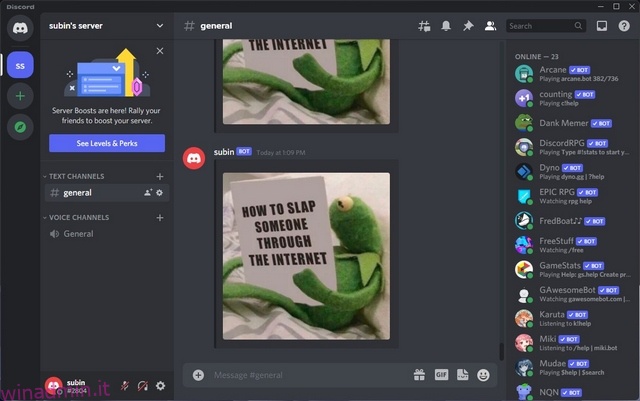
Un altro bot Discord che vale la pena considerare per l’invio di adesivi senza Nitro su Discord è Sticker Surge. Puoi utilizzare Sticker Surge per condividere pacchetti di adesivi supportati dalla community o creare adesivi per conto tuo. Per iniziare, tutto ciò che devi fare è invitare il bot Sticker Surge sul tuo server Discord (collegamento) e aggiungi i pacchetti di adesivi popolari elencati sul sito web.
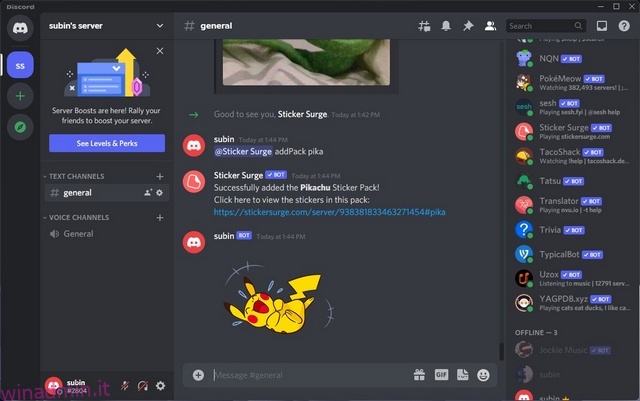
Domande frequenti
D: Quanti adesivi può avere un server Discord?
Un server Discord può ospitare un totale di 60 adesivi. Tuttavia, il server dovrà essere al livello 3 (14 boost) per sbloccare tutti quegli slot. Nel frattempo, i server di livello 1 hanno 15 slot e i server di livello 2 hanno 30 slot.
D: Come usi gli adesivi su Discord senza Nitro?
Anche se non puoi utilizzare adesivi sui server che non sono potenziati per sbloccare almeno i vantaggi di livello 1, puoi utilizzare adesivi sui server anche senza avere un abbonamento Nitro. Inoltre, puoi usare bot come NQN e Sticker Surge per usare adesivi sui server senza Nitro.
D: Come aggiungere adesivi su Discord mobile?
L’opzione per aggiungere o rimuovere adesivi non è al momento disponibile su Discord mobile. Dovrai utilizzare l’app desktop o web di Discord per gestire gli adesivi.
Prova gli adesivi sul tuo server Discord
Sebbene non siano onnipresenti come gli emoji Discord, gli adesivi stanno gradualmente trovando un posto tutto loro nelle chat. Se ti stavi chiedendo di cosa trattassero gli adesivi Discord, speriamo che questa guida abbia offerto chiarezza e ti abbia aiutato a familiarizzare con la funzione. Nel caso in cui non hai familiarità con gli emoji Discord, non esitare a consultare la nostra guida approfondita su come creare emoji personalizzati per il tuo server Discord.